
La communauté Sims 4 est excellente pour ajouter sa propre épice au jeu, y compris des mods farfelus. Bien que MC Command Center puisse ajouter à un gameplay scandaleux, il est également pratique pour apporter des améliorations pratiques à votre jeu. Par exemple, si vous ne souhaitez pas que vos voisins aient leurs propres progressions de vie, comme les mariages et les enfants? MC Command Center peut vous aider.
Comment configurer MC Command Center
Avez-vous déjà voulu contrôler le monde entier de votre sim, jusque dans les moindres détails? Ensuite, lisez la suite pour un guide sur la façon d’acquérir l’un des meilleurs mods dans Les Sims 4.
Remarque: ce processus nécessite de déplacer les dossiers téléchargés dans le dossier Mods de Les Sims 4. Assurez-vous de lire et de suivre attentivement ces étapes avant d’ajuster vos fichiers de jeu. Les modifications sont effectuées aux risques et périls de l’utilisateur.
Première étape: accédez au blog de Deaderpool
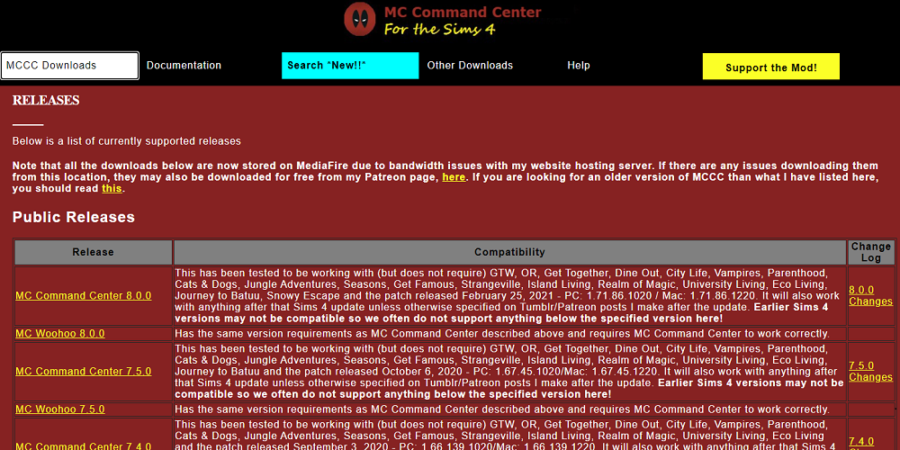
Le mod MCCC a été créé par Deaderpool, qui a toujours le téléchargement hébergé sur son blog personnel. De là, vous accéderez à l’onglet Téléchargements MCCC. Cela vous montrera toutes les versions les plus récentes du mod avec des descriptions utiles pour la compatibilité.
Deuxième étape: Téléchargez et décompressez le fichier
Une fois que vous avez trouvé le téléchargement le plus compatible avec la configuration de vos Sims 4, cliquez dessus dans la colonne Release. Cela lancera le téléchargement du fichier zip. Une fois que vous avez accédé au fichier, décompressez-le pour révéler tous les documents individuels.
Troisième étape: placez le téléchargement dans le dossier Mods
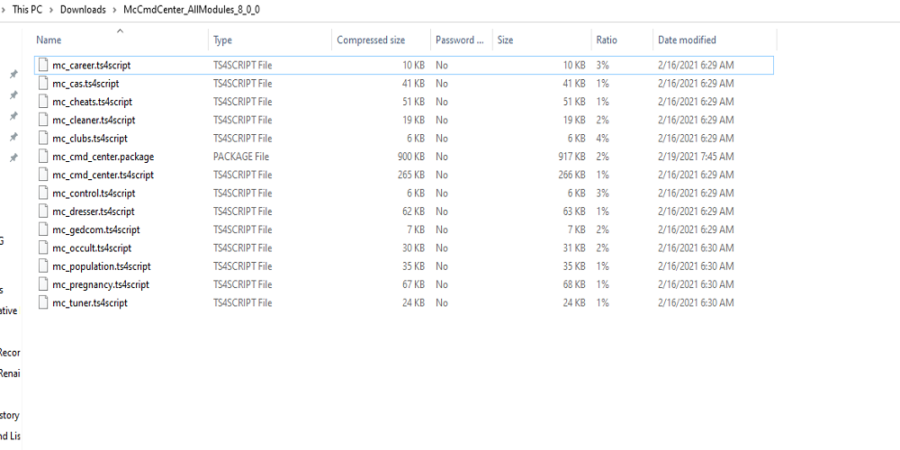
Après avoir décompressé le fichier, vous verrez plusieurs éléments à l’intérieur. Déplacez tous les dossiers vers votre dossier Mods, qui se trouve dans le dossier Electronic Arts qui contient votre dossier Sims 4 (qui se trouve dans vos documents). Cela permettra au mod de fonctionner.
Remarque: si vous avez d’autres mods et que vous souhaitez les garder organisés, vous pouvez ajouter une couche du dossier pour les dossiers Mods. Par exemple, vous pouvez créer un dossier MCCC dans le dossier Mods, mais pas un autre dans le dossier MCCC. Si vous faites cela, les mods ne seront pas détectés par le jeu.
Étape quatre: modifier et enregistrer le fichier Resource.cfg
Lorsque vous installez MCCC pour la première fois, vous devrez modifier et enregistrer le fichier Resource.cfg. Ceci est nécessaire la première fois, mais une seule fois (même lorsque vous mettez à jour le mod). Vous ne devez également le faire que si vous n’utilisez pas de sous-dossiers spécifiés dans votre dossier mods. Si vous organisez avec des dossiers, vous pouvez ignorer cette étape.
Pour commencer, cliquez avec le bouton droit sur Resource.cfg et sélectionnez Ouvrir. Utilisez le Bloc-notes pour ouvrir le fichier. Assurez-vous que le fichier ressemble à ceci:
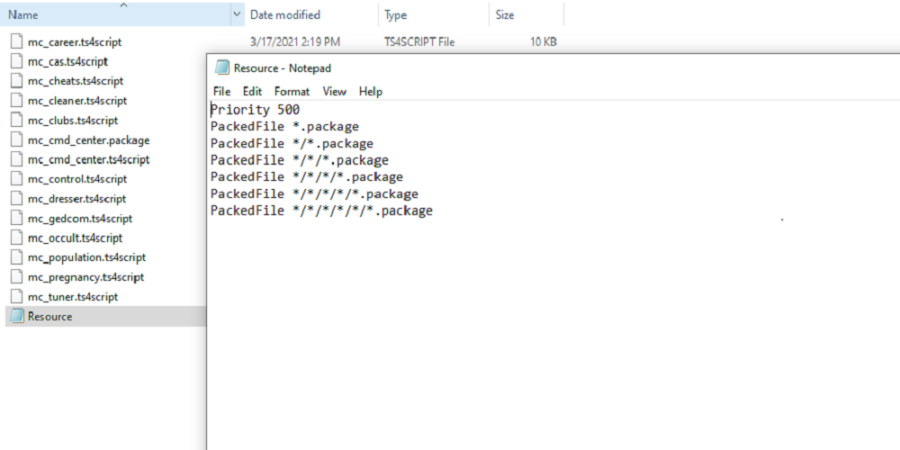
Si tout semble correct, enregistrez le fichier et préparez-vous à démarrer votre jeu.
En relation: Toutes les carrières et professions dans Les Sims 4
Cinquième étape: démarrez votre jeu et vérifiez si le mod est en cours d’exécution
Ouvrez Origin et démarrez Les Sims 4. Une fois là-bas, allez dans le menu et sélectionnez Options de jeu, puis Autre. Dans cette zone, assurez-vous de cocher les cases pour activer le contenu personnalisé et les mods et les mods de script autorisés.
Une fois que vous êtes entré dans le jeu, il devrait y avoir une fenêtre contextuelle qui introduit MCCC dans votre jeu. Si cela ne se produit pas, le mod ne fonctionne pas.
Sixième étape: accédez à un PC ou à un Sim
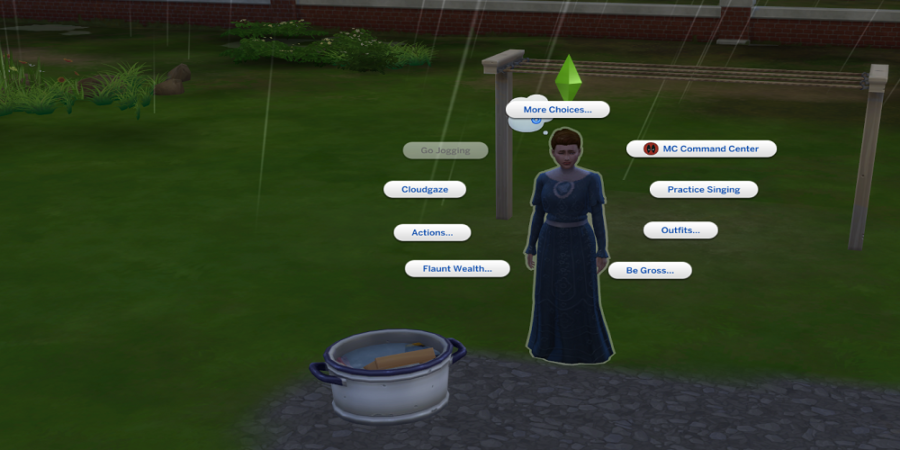
Pour trouver les paramètres que vous utiliserez fréquemment pour MCCC, accédez à un ordinateur dans un foyer ou à votre carte SIM. Cliquez sur l’un ou l’autre pour trouver les paramètres (étiquetés MC Command Center ou une icône de Deaderpool).
Septième étape: assurez-vous de rester à jour
Chaque fois qu’il y a des mises à jour dans le jeu, vous devrez mettre à jour MCCC. Cela s’applique à tous les mods et contenus personnalisés dans Les Sims 4. Assurez-vous de garder un œil sur le site de Deaderpool pour les mises à jour.
Vous voulez lire plus de guides sur Les Sims 4? Découvrez comment télécharger dans la galerie dans Les Sims 4 sur les guides de jeu Pro.








